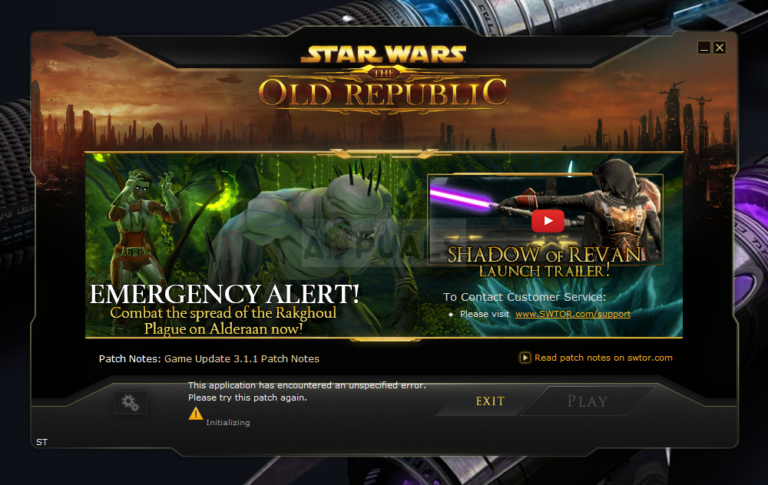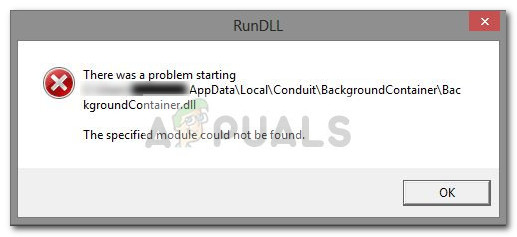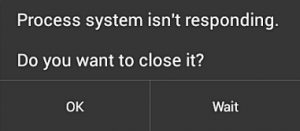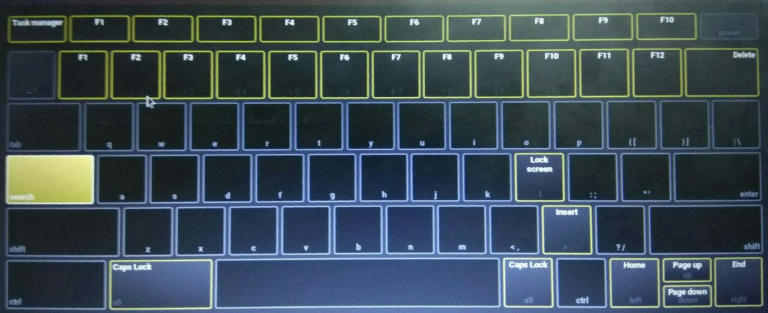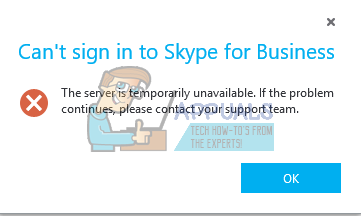So beheben Sie den Prozedureinstiegspunkt ucrtbase.terminate fehlt oder konnte nicht gefunden werden
Fehler Der Prozedureinstiegspunkt ucrtbase.terminate konnte nicht in der dynamischen Verbindungsbibliothek api-ms-win-crt-runtime-l1-1-0.dll gefunden werden. Das Programm kann nicht gestartet werden, da api-ms-win-crt- runtime-l1-1-0.dll fehlt auf Ihrem Computer. Versuchen Sie, das Programm neu zu installieren, um dieses Problem zu beheben. wird normalerweise durch eine beschädigte oder veraltete Visual C ++ – Redist verursacht, bei der ein anderes Programm die Bibliotheken überschrieben hat oder für das Programm, das Sie ausführen möchten, eine neuere Version von Visual C ++ erforderlich ist. Das neueste ist 2017. Das zweithäufigste Problem tritt auf, wenn Windows-Updates veraltet sind oder KB2999226 (Universal CRT) ausgefallen ist. Sie können Microsoft Visual C ++ 2015 Redist (Laufzeit) nur installieren, wenn Sie Windows Update KB2999226 installiert haben (zumindest unter Windows 7 64-Bit SP1).
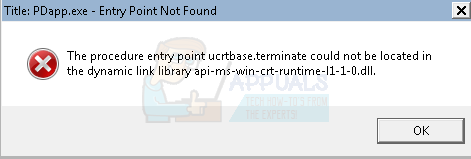
Methode 1: Beschädigte Systemdateien reparieren
Laden Sie Restoro herunter und führen Sie es aus, um beschädigte und fehlende Dateien zu scannen und wiederherzustellen Hierund prüfen Sie dann, ob das Problem behoben ist, wenn nicht, und versuchen Sie es mit den anderen unten aufgeführten Methoden.
Methode 2: Suchen und Installieren von Windows-Updates
Unter Windows 10
- Klicken Sie auf Start
- Wählen Sie Einstellungen
- Wählen Sie Update und Sicherheit
- Wählen Sie Windows Updates
- Klicken Sie auf Nach Updates suchen
- Wenn Updates vorhanden sind, wird eine Meldung angezeigt, dass wichtige oder optionale Updates verfügbar sind, oder Sie werden aufgefordert, wichtige oder optionale Updates zu überprüfen. Klicken Sie auf die Nachricht, um die zu installierenden Updates anzuzeigen.
- Aktivieren Sie in der Liste die Kontrollkästchen für die Updates Wichtig oder Optional, und klicken Sie dann auf Installieren.
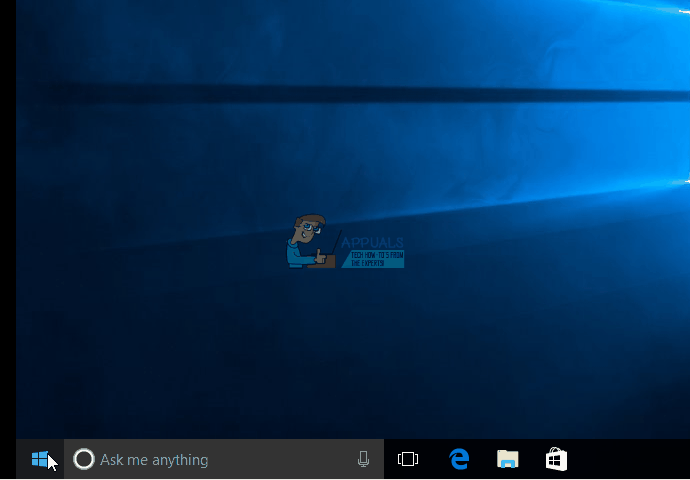
Unter Windows 7
- Klicken Sie auf Start
- Geben Sie Updates ein
- Wählen Sie Windows Updates
- Wählen Sie Nach Updates suchen
- Installieren Sie die Updates und starten Sie den PC neu.
Das, was wir über Windows Update suchen, ist das universelle CRT-Update KB2999226, das auch als eigenständiges Paket von (Hier).
Nur für Windows 7:
Wenn das Problem unter Windows 7 nach dem Ausführen der Updates und der manuellen Installation von KB2999226 immer noch nicht behoben ist, führen Sie die folgenden Schritte aus:
- Halten Sie die Windows-Taste gedrückt und drücken Sie R. Geben Sie im Dialogfeld “Ausführen” cmd ein und klicken Sie auf “OK”.
- Geben Sie im Eingabeaufforderungsfenster net stop wuauserv ein
- Geben Sie dann ren c: windows SoftwareDistribution WuRedir WuRedir1 ein
![]()
Führen Sie dann das Windows Update erneut aus, starten Sie es mehrmals neu und stellen Sie sicher, dass alle Updates installiert sind.
Methode 3: Neuinstallation von Visual C ++ Redistributable
Die Anwendung, die Ihnen diesen Fehler gibt, kann Visual C ++ Redistributable als Abhängigkeit haben. Durch die Installation des Pakets kann das Problem behoben werden. Da einige Programme älter sind und von älteren Versionen des C-Pakets abhängen, sollten Sie die Softwareanforderungen überprüfen oder sich beim Hersteller erkundigen, welche Version von C benötigt wird. Wenn Sie es herausfinden, laden Sie diese bestimmte Version mit den folgenden Schritten herunter und installieren Sie sie. Andernfalls befolgen Sie diese Schritte, um mit der neuesten Version fortzufahren.
- Laden Sie Visual C ++ Redistributable für Visual Studio 2017 für Ihren PC mit der richtigen Architektur herunter.
- Führen Sie die Datei vcredist_x32.exe (32 Bit) oder vcredist_x64.exe (64 Bit) aus und wählen Sie Deinstallieren
- Führen Sie das Visual C ++ Redistributable-Setup erneut aus und wählen Sie Installieren
Methode 4: Neuinstallation der Druckertreiber
Wenn das oben genannte fehlschlägt, sollte diese Methode gemäß den Vorschlägen einiger Benutzer verwendet werden (sie schadet nicht und installiert die Treiber einfach neu, wenn nichts anderes).
- Öffnen Sie das Startmenü, geben Sie “Systemsteuerung” ein und wählen Sie “Programme deinstallieren” unter “Programme”. Drücken Sie in Windows 8/10 Windows-Taste + X und wählen Sie dann “Programme und Funktionen”.
- Scrollen Sie durch die Liste der installierten Programme und doppelklicken Sie auf Ihre Druckersoftware. Folgen Sie der Aufforderung zur Deinstallation.
- Besuchen Sie die Website Ihres Druckerherstellers. Sie können dies mit einer einfachen Google-Suche tun.
- Gehen Sie zur Seite “Support” und geben Sie dort die Modellnummer Ihres Druckers ein.
- Wenn die Software für Ihren Drucker angezeigt wird, wählen Sie den richtigen eigenständigen Treiber mit der richtigen Architektur (32 Bit oder 63 Bit) für Ihren PC aus und laden Sie ihn herunter.
- Führen Sie die heruntergeladene Druckersoftware aus
Methode 5: Systemwiederherstellung
Wenn Sie einen Wiederherstellungspunkt erstellt haben und das Programm vor einigen Tagen funktioniert hat, kann das Problem möglicherweise auch durch eine Systemwiederherstellung behoben werden. Führen Sie dies nur aus, wenn alle oben genannten Vorschläge fehlgeschlagen sind. Sie können das Systemwiederherstellungshandbuch (hier) anzeigen. Dieses Handbuch wurde unter Windows 10 geschrieben, funktioniert aber auch unter Windows Vista, 7 und 8.